2013 FIAT FREEMONT display
[x] Cancel search: displayPage 47 of 100
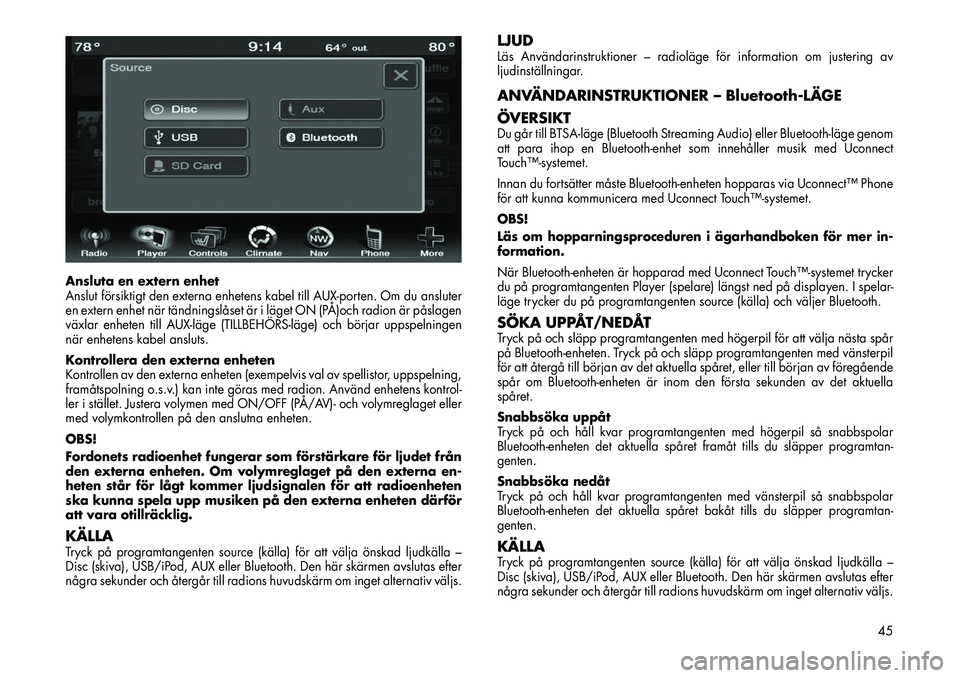
Ansluta en extern enhet
Anslut försiktigt den externa enhetens kabel till AUX-porten. Om du ansluter
en extern enhet när tändningslåset är i läget ON (PÅ)och radion är påslagen
växlar enheten till AUXläge (TILLBEHÖRSläge) och börjar uppspelningen
när enhetens kabel ansluts.
Kontrollera den externa enheten
Kontrollen av den externa enheten (exempelvis val av spellistor, uppspelning,
framåtspolning o.s.v.) kan inte göras med radion. Använd enhetens kontrol-
ler i stället. Justera volymen med ON/OFF (PÅ/AV)- och volymreglaget eller
med volymkontrollen på den anslutna enheten.
OBS!
Fordonets radioenhet fungerar som förstärkare för ljudet från
den externa enheten. Om volymreglaget på den externa en-
heten står för lågt kommer ljudsignalen för att radioenheten
ska kunna spela upp musiken på den externa enheten därför
att vara otillräcklig.KÄLLATryck på programtangenten source (källa) för att välja önskad ljudkälla –
Disc (skiva), USB/iPod, AUX eller Bluetooth. Den här skärmen avslutas efter
några sekunder och återgår till radions huvudskärm om inget alternativ väljs.
LJUDLäs Användarinstruktioner – radioläge för information om justering av
ljudinställningar.ANVÄNDARINSTRUKTIONER – BluetoothLÄGE
ÖVERSIKTDu går till BTSAläge (Bluetooth Streaming Audio) eller Bluetoothläge genom
att para ihop en Bluetooth-enhet som innehåller musik med Uconnect
Touch™systemet.
Innan du fortsätter måste Bluetooth-enheten hopparas via Uconnect™ Phone
för att kunna kommunicera med Uconnect Touch™systemet.
OBS!
Läs om hopparningsproceduren i ägarhandboken för mer in-
formation.
När Bluetooth-enheten är hopparad med Uconnect Touch™systemet trycker
du på programtangenten Player (spelare) längst ned på displayen. I spelar-
läge trycker du på programtangenten source (källa) och väljer Bluetooth.SÖKA UPPÅT/NEDÅTTryck på och släpp programtangenten med högerpil för att välja nästa spår
på Bluetooth-enheten. Tryck på och släpp programtangenten med vänsterpil
för att återgå till början av det aktuella spåret, eller till början av föregående
spår om Bluetooth-enheten är inom den första sekunden av det aktuella
spåret.
Snabbsöka uppåt
Tryck på och håll kvar programtangenten med högerpil så snabbspolar
Bluetooth-enheten det aktuella spåret framåt tills du släpper programtan-
genten.
Snabbsöka nedåt
Tryck på och håll kvar programtangenten med vänsterpil så snabbspolar
Bluetooth-enheten det aktuella spåret bakåt tills du släpper programtan-
genten.KÄLLATryck på programtangenten source (källa) för att välja önskad ljudkälla –
Disc (skiva), USB/iPod, AUX eller Bluetooth. Den här skärmen avslutas efter
några sekunder och återgår till radions huvudskärm om inget alternativ väljs.
45
Page 59 of 100
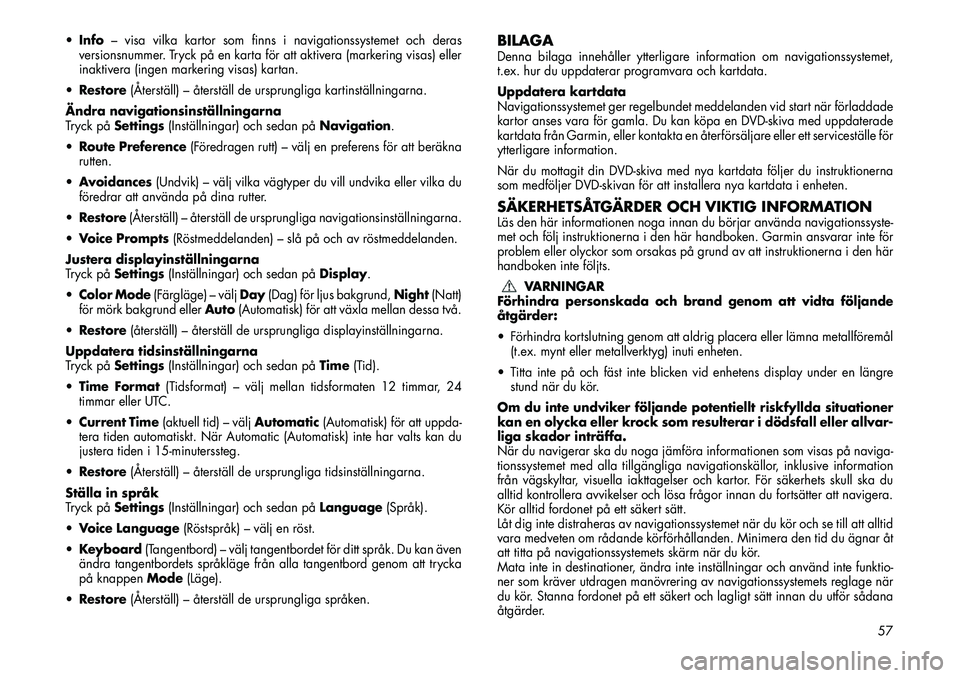
Info – visa vilka kartor som finns i navigationssystemet och deras
versionsnummer. Tryck på en karta för att aktivera (markering visas) eller
inaktivera (ingen markering visas) kartan.
Restore (Återställ) – återställ de ursprungliga kartinställningarna.
Ändra navigationsinställningarna
Tryck på Settings (Inställningar) och sedan på Navigation.
Route Preference (Föredragen rutt) – välj en preferens för att beräkna
rutten.
Avoidances (Undvik) – välj vilka vägtyper du vill undvika eller vilka du
föredrar att använda på dina rutter.
Restore (Återställ) – återställ de ursprungliga navigationsinställningarna.
Voice Prompts (Röstmeddelanden) – slå på och av röstmeddelanden.
Justera displayinställningarna
Tryck på Settings (Inställningar) och sedan på Display.
Color Mode (Färgläge) – välj Day(Dag) för ljus bakgrund, Night(Natt)
för mörk bakgrund eller Auto(Automatisk) för att växla mellan dessa två.
Restore (återställ) – återställ de ursprungliga displayinställningarna.
Uppdatera tidsinställningarna
Tryck på Settings (Inställningar) och sedan på Time(Tid).
Time Format (Tidsformat) – välj mellan tidsformaten 12 timmar, 24
timmar eller UTC.
Current Time (aktuell tid) – välj Automatic(Automatisk) för att uppda-
tera tiden automatiskt. När Automatic (Automatisk) inte har valts kan du
justera tiden i 15-minuterssteg.
Restore (Återställ) – återställ de ursprungliga tidsinställningarna.
Ställa in språk
Tryck på Settings (Inställningar) och sedan på Language(Språk).
Voice Language (Röstspråk) – välj en röst.
Keyboard (Tangentbord) – välj tangentbordet för ditt språk. Du kan även
ändra tangentbordets språkläge från alla tangentbord genom att trycka
på knappen Mode(Läge).
Restore (Återställ) – återställ de ursprungliga språken.
BILAGADenna bilaga innehåller ytterligare information om navigationssystemet,
t.ex. hur du uppdaterar programvara och kartdata.
Uppdatera kartdata
Navigationssystemet ger regelbundet meddelanden vid start när förladdade
kartor anses vara för gamla. Du kan köpa en DVD-skiva med uppdaterade
kartdata från Garmin, eller kontakta en återförsäljare eller ett serviceställe för
ytterligare information.
När du mottagit din DVD-skiva med nya kartdata följer du instruktionerna
som medföljer DVD-skivan för att installera nya kartdata i enheten.SÄKERHETSÅTGÄRDER OCH VIKTIG INFORMATIONLäs den här informationen noga innan du börjar använda navigationssyste-
met och följ instruktionerna i den här handboken. Garmin ansvarar inte för
problem eller olyckor som orsakas på grund av att instruktionerna i den här
handboken inte följts.
VARNINGAR
Förhindra personskada och brand genom att vidta följande
åtgärder:
Förhindra kortslutning genom att aldrig placera eller lämna metallföremål (t.ex. mynt eller metallverktyg) inuti enheten.
Titta inte på och fäst inte blicken vid enhetens display under en längre stund när du kör.
Om du inte undviker följande potentiellt riskfyllda situationer
kan en olycka eller krock som resulterar i dödsfall eller allvar-
liga skador inträffa.
När du navigerar ska du noga jämföra informationen som visas på naviga-
tionssystemet med alla tillgängliga navigationskällor, inklusive information
från vägskyltar, visuella iakttagelser och kartor. För säkerhets skull ska du
alltid kontrollera avvikelser och lösa frågor innan du fortsätter att navigera.
Kör alltid fordonet på ett säkert sätt.
Låt dig inte distraheras av navigationssystemet när du kör och se till att alltid
vara medveten om rådande körförhållanden. Minimera den tid du ägnar åt
att titta på navigationssystemets skärm när du kör.
Mata inte in destinationer, ändra inte inställningar och använd inte funktio-
ner som kräver utdragen manövrering av navigationssystemets reglage när
du kör. Stanna fordonet på ett säkert och lagligt sätt innan du utför sådana
åtgärder. 57
Page 74 of 100
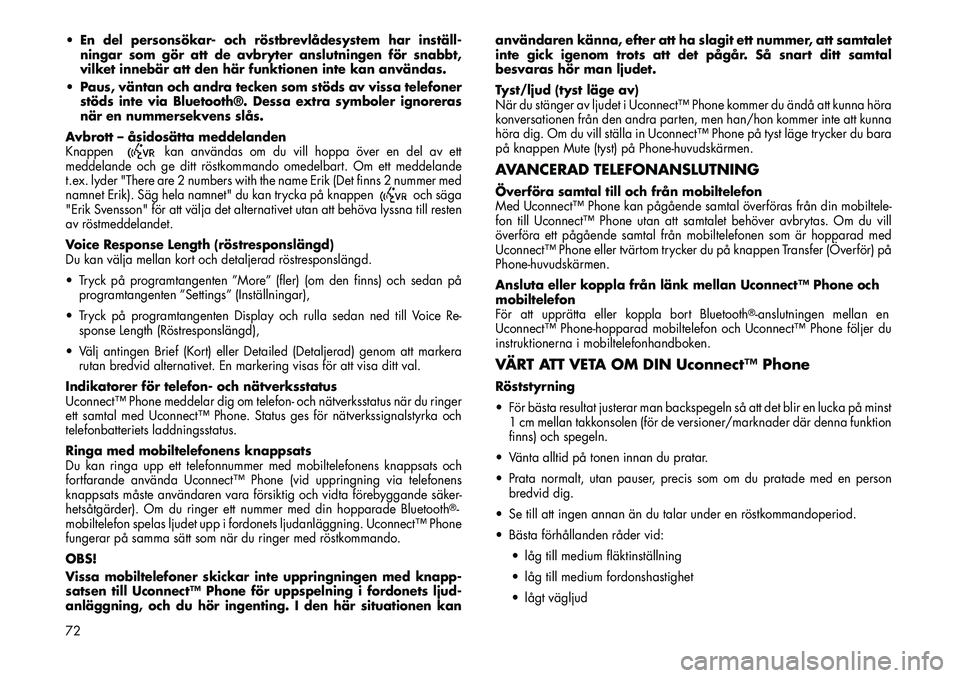
En del personsökar- och röstbrevlådesystem har inställ-ningar som gör att de avbryter anslutningen för snabbt,
vilket innebär att den här funktionen inte kan användas.
Paus, väntan och andra tecken som stöds av vissa telefoner stöds inte via Bluetooth®. Dessa extra symboler ignoreras
när en nummersekvens slås.
Avbrott – åsidosätta meddelanden
Knappen
kan användas om du vill hoppa över en del av ett
meddelande och ge ditt röstkommando omedelbart. Om ett meddelande
t.ex. lyder "There are 2 numbers with the name Erik (Det finns 2 nummer med
namnet Erik). Säg hela namnet" du kan trycka på knappen
och säga
"Erik Svensson" för att välja det alternativet utan att behöva lyssna till resten
av röstmeddelandet.
Voice Response Length (röstresponslängd)
Du kan välja mellan kort och detaljerad röstresponslängd.
Tryck på programtangenten ”More” (fler) (om den finns) och sedan på programtangenten ”Settings” (Inställningar),
Tryck på programtangenten Display och rulla sedan ned till Voice Re- sponse Length (Röstresponslängd),
Välj antingen Brief (Kort) eller Detailed (Detaljerad) genom att markera rutan bredvid alternativet. En markering visas för att visa ditt val.
Indikatorer för telefon- och nätverksstatus
Uconnect™ Phone meddelar dig om telefon- och nätverksstatus när du ringer
ett samtal med Uconnect™ Phone. Status ges för nätverkssignalstyrka och
telefonbatteriets laddningsstatus.
Ringa med mobiltelefonens knappsats
Du kan ringa upp ett telefonnummer med mobiltelefonens knappsats och
fortfarande använda Uconnect™ Phone (vid uppringning via telefonens
knappsats måste användaren vara försiktig och vidta förebyggande säker-
hetsåtgärder). Om du ringer ett nummer med din hopparade Bluetooth
®-
mobiltelefon spelas ljudet upp i fordonets ljudanläggning. Uconnect™ Phone
fungerar på samma sätt som när du ringer med röstkommando.
OBS!
Vissa mobiltelefoner skickar inte uppringningen med knapp-
satsen till Uconnect™ Phone för uppspelning i fordonets ljud-
anläggning, och du hör ingenting. I den här situationen kan användaren känna, efter att ha slagit ett nummer, att samtalet
inte gick igenom trots att det pågår. Så snart ditt samtal
besvaras hör man ljudet.
Tyst/ljud (tyst läge av)
När du stänger av ljudet i Uconnect™ Phone kommer du ändå att kunna höra
konversationen från den andra parten, men han/hon kommer inte att kunna
höra dig. Om du vill ställa in Uconnect™ Phone på tyst läge trycker du bara
på knappen Mute (tyst) på Phone-huvudskärmen.
AVANCERAD TELEFONANSLUTNINGÖverföra samtal till och från mobiltelefon
Med Uconnect™ Phone kan pågående samtal överföras från din mobiltele-
fon till Uconnect™ Phone utan att samtalet behöver avbrytas. Om du vill
överföra ett pågående samtal från mobiltelefonen som är hopparad med
Uconnect™ Phone eller tvärtom trycker du på knappen Transfer (Överför) på
Phone-huvudskärmen.
Ansluta eller koppla från länk mellan Uconnect™ Phone och
mobiltelefon
För att upprätta eller koppla bort Bluetooth
®-anslutningen mellan en
Uconnect™ Phone-hopparad mobiltelefon och Uconnect™ Phone följer du
instruktionerna i mobiltelefonhandboken.
VÄRT ATT VETA OM DIN Uconnect™ PhoneRöststyrning
För bästa resultat justerar man backspegeln så att det blir en lucka på minst 1 cm mellan takkonsolen (för de versioner/marknader där denna funktion
finns) och spegeln.
Vänta alltid på tonen innan du pratar.
Prata normalt, utan pauser, precis som om du pratade med en person bredvid dig.
Se till att ingen annan än du talar under en röstkommandoperiod.
Bästa förhållanden råder vid:
låg till medium fläktinställning
låg till medium fordonshastighet
lågt vägljud
72
Page 89 of 100
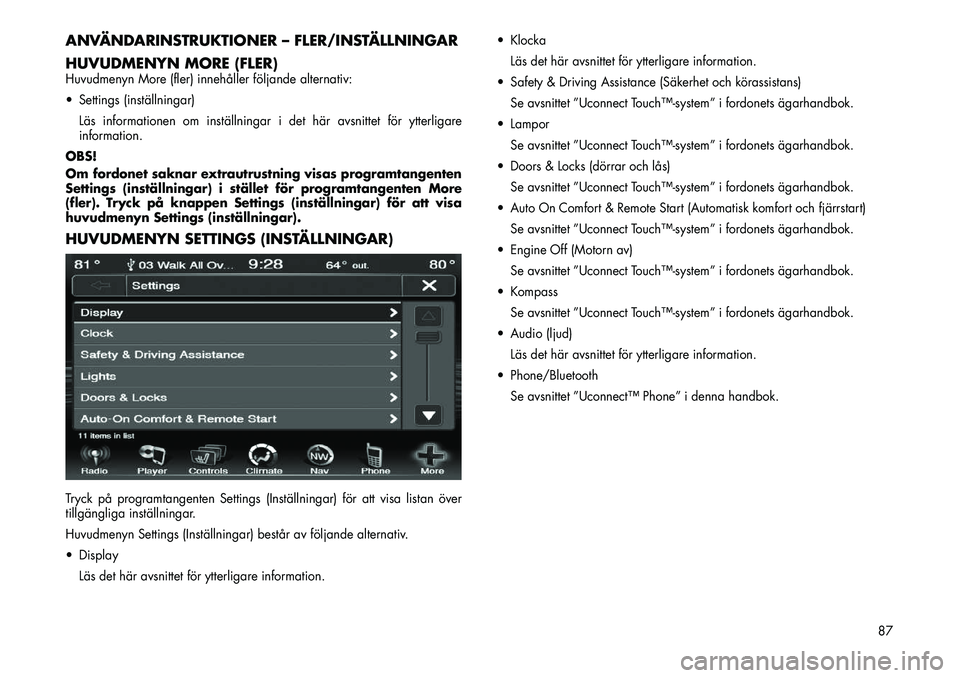
ANVÄNDARINSTRUKTIONER – FLER/INSTÄLLNINGAR
HUVUDMENYN MORE (FLER)Huvudmenyn More (fler) innehåller följande alternativ:
Settings (inställningar)Läs informationen om inställningar i det här avsnittet för ytterligare
information.
OBS!
Om fordonet saknar extrautrustning visas programtangenten
Settings (inställningar) i stället för programtangenten More
(fler). Tryck på knappen Settings (inställningar) för att visa
huvudmenyn Settings (inställningar).HUVUDMENYN SETTINGS (INSTÄLLNINGAR)Tryck på programtangenten Settings (Inställningar) för att visa listan över
tillgängliga inställningar.
Huvudmenyn Settings (Inställningar) består av följande alternativ.
Display
Läs det här avsnittet för ytterligare information. Klocka
Läs det här avsnittet för ytterligare information.
Safety & Driving Assistance (Säkerhet och körassistans) Se avsnittet ”Uconnect Touch™system” i fordonets ägarhandbok.
Lampor
Se avsnittet ”Uconnect Touch™system” i fordonets ägarhandbok.
Doors & Locks (dörrar och lås)
Se avsnittet ”Uconnect Touch™system” i fordonets ägarhandbok.
Auto On Comfort & Remote Start (Automatisk komfort och fjärrstart) Se avsnittet ”Uconnect Touch™system” i fordonets ägarhandbok.
Engine Off (Motorn av) Se avsnittet ”Uconnect Touch™system” i fordonets ägarhandbok.
Kompass
Se avsnittet ”Uconnect Touch™system” i fordonets ägarhandbok.
Audio (ljud)
Läs det här avsnittet för ytterligare information.
Phone/Bluetooth Se avsnittet ”Uconnect™ Phone” i denna handbok.
87
Page 90 of 100

DISPLAYUconnect Touch™displayen kan anpassas enligt följande steg:
1. Tryck på programtangenten More (Fler) längst ned på skärmen.
OBS!
Om fordonet har programtangenten More (Fler) nedtill till
höger på skärmen, tryck på den och därefter på programtan-
genten Settings (Inställningar).
2. Tryck på programtangenten Display för att gå till menyn Display.3. Menyn Display visar följande alternativ som du kan använda för att
anpassa displayen.
Display Mode (Skärmläge)
Display Brightness with Headlights On (Skärmljusstyrka med strålkas-tarna på)
Display Brightness with Headlights Off (Skärmljusstyrka med strålkas- tarna av)
Set Language (Ställ in språk)
Enheter
Voice Response Length (röstresponslängd)
Touchscreen Beep (Pekskärmsljud)
Navigation Turn-by-Turn Displayed in the Cluster (Navigering sväng för sväng i kombinationsinstrumentet) (för versioner/marknader där
denna funktion finns)
Fuel Saver Displayed in the Cluster (Bränslebesparare i kombinations- instrumentet) (för versioner/marknader där denna funktion finns)
4. Tryck på programtangenten + eller - för att ändra ljusstyrkan. Eller tryck
på markeringen eller den tomma rutan för att ändra ett val.88
Page 91 of 100

OBS!
Markeringen indikerar att det aktuella valet är aktivt.
5. Tryck på programtangenten X för att lämna Display-menyn och inställ-
ningarna.INSTÄLLNING AV KLOCKA1. Tryck på programtangenten More (Fler) längst ned på skärmen.
OBS!
Om fordonet har programtangenten More (Fler) nedtill till
höger på skärmen, tryck på den och därefter på programtan-
genten Settings (Inställningar).
OBS!
Du kan även öppna klockinställningsmenyn genom att trycka
på tiden som visas på skärmen.
2. Tryck på programtangenten Clock (Klocka) för att gå till klock-
inställningsmenyn.3. På tidsinställningsskärmen trycker du på programtangenterna + eller - för
att justera timmar och minuter.
4. Andra tillgängliga alternativ:
Sync with GPS Time (synkronisera med GPS-tid)
Time Format (tidsformat)
Show Time in Status Bar (visa tid i statusfältet)
5. Tryck på markeringen eller den tomma rutan för att ändra ett val.
OBS!
Markeringen indikerar att det aktuella valet är aktivt.
89